GoPro Tips
- 1. Modifica GoPro+
- 2. GoPro Software+
- 3. Altri Suggerimenti e Trucchi+
Come scattare foto e video GoPro eccellenti
da Nicola Massimo • 2025-10-23 19:14:32 • Soluzioni comprovate
Per realizzare video eccezionali non basta un'ottima attrezzatura. Conoscere i principali consigli per le riprese video grazie a un tutorial GoPro sarà di grande aiuto per realizzare foto e riprese video di grande qualità. E quando avrete familiarizzato con i suggerimenti e le pratiche di ripresa nel corso del tempo, sarà talmente parte di voi che vi concentrerete solo sulla creatività. Questo Tutorial GoPro Hero 7 Black vi illustrerà i migliori consigli per le riprese che vi faranno distinguere dalla massa. In seguito, conoscerete anche un modo per convertire i video GoPro utilizzando Wondershare UniConverter.

- Parte 1. I migliori consigli per scattare foto e video fantastici con GoPro Hero 7 Black
- Parte 2. Come modificare e convertire i video per GoPro Hero 7 Black
Parte 1. I migliori consigli per scattare foto e video fantastici con GoPro Hero 7 Black
Aumento della durata delle riprese video e fotografiche:
È possibile aumentare il tempo di ripresa con GoPro Hero 7 Black da un'ora a quasi mezza giornata. Questo nuovo dispositivo è stato progettato in modo che l'utente possa inserire una batteria portatile, comunemente chiamata power bank, lasciando comunque accessibile la porta di ricarica. È particolarmente facile aprire lo sportello di ricarica laterale della Gopro. Sarà sufficiente tirare e piegare la porta allo stesso tempo. Questo compito non richiede un grande sforzo. Una volta fatto questo, avrete la possibilità di collegare i caricabatterie.
Bloccare lo schermo:
Sebbene la funzione touch screen della GoPro Hero 7 Black sia ottima, un passaggio accidentale durante una sessione video può alterare i risultati. È quindi fondamentale bloccare lo schermo per evitare di toccare inutilmente il video. È semplice bloccare lo schermo. Scorrere il dito verso il basso sullo schermo per visualizzare le opzioni di impostazione. Premere sui tasti a forma di pulsante. Quando si desidera sbloccare nuovamente lo schermo, passare il dito verso il basso sullo schermo e premere sulle icone a forma di lucchetto.
Procuratevi nuove protezioni per le lenti:
Coprire il copriobiettivo con una protezione per l'obiettivo è fondamentale per farli durare a lungo. Sebbene non ci si debba preoccupare di come proteggere la videocamera GoPro dall'acqua, poiché il dispositivo è solitamente impermeabile, questo strumento è comunque soggetto a graffi e altri danni. Pertanto, sarà opportuno coprire l'obiettivo con una protezione per lenti. È comunque importante esercitare una leggera pressione quando si applicano le protezioni per lo schermo. È sufficiente ruotare il copriobiettivo in senso antiorario, all'ottava distanza per ogni spostamento effettuato.

Incorporare filtri per migliorare la qualità dei video:
È possibile impostare filtri sui video GoPro. A differenza dei filtri dei social media, come quelli utilizzati in Instagram, la lente della GoPro è normalmente posizionata davanti all'obiettivo per regolare la quantità di luce che raggiunge la GoPro.
I professionisti di solito preferiscono i filtri a densità neutra (ND) quando riprendono immagini e video in ambienti più luminosi. Lo ottiene incorporando una velocità d'ombra ritardata che rende i video fluidi e naturali. E se si desidera un filtro per eliminare i riflessi su acqua e vetro, il filtro polarizzatore è l'ideale. Il filtro magenta è ottimo per creare filmati di ambienti subacquei.
Cercare nuove angolazioni:
GoPro supporta la ripresa di video e foto da un'ampia varietà di angolazioni per poter realizzare scatti interessanti. Se si posizionano le videocamere GoPro su punti di vista vicini all'azione, si otterranno video più accattivanti rispetto a quelli posizionati lontano dall'azione.
Si consiglia inoltre di realizzare video in un'ampia varietà di situazioni per avere una visione completa di ciò che sta realmente accadendo. Il nuovo dispositivo Hero Black 7 ha infatti fatto un ulteriore passo avanti per aiutare a catturare i momenti. Le sue caratteristiche, come il touch-to-zoom, la miscelazione delle viste e la rotazione automatica dei video girati a testa in giù, saranno fondamentali per ottenere i risultati desiderati.

Importo impiegato:
Questa è una delle esercitazioni principali sulla GoPro Hero 7 Black per i principianti. I supporti possono aumentare notevolmente l'emozione dei video. Il mercato è pieno di un buon numero di cavalcature, ognuna destinata ad attività specifiche. Ci sono quelli pensati per lo snowboard, il paracadutismo e il surf, tra gli altri.
Prima di optare per una delle montature disponibili, si consiglia di sceglierne una che abbia un punto di elevazione appropriato per la propria spedizione di tiro. Una montatura con un buon POV farà emergere un'azione fluida e corretta, creando una buona storia per i vostri scatti.
Utilizzate il comando vocale:
Il comando vocale di GoPro è una delle utili funzioni presenti nella GoPro Hero 7 Black. È infatti facile sintonizzarsi su questa funzione di comando vocale. È sufficiente accedere all'interfaccia della fotocamera e scorrere verso il basso. Fare clic sull'icona del comando vocale che verrà visualizzata per attivarla.
Subito dopo l'attivazione, sono disponibili un paio di comandi vocali preimpostati che si può scegliere di utilizzare per svolgere le proprie attività. Tra questi, "GoPro, Modalità foto", "GoPro, Avvia registrazione", "GoPro Interrompi registrazione" e "GoPro, Spegni".

Parte 2. Come modificare e convertire i video per GoPro Hero 7 Black
Wondershare UniComverter è un programma completo in grado di eseguire l'editing e la conversione dei video GoPro. Grazie a queste utili funzioni, gli utenti possono rimuovere qualsiasi parte indesiderata nei loro video. Inoltre, gli utenti potranno modificare gli effetti nei video, producendo visualizzazioni di grande effetto che potranno essere facilmente condivise sulle piattaforme dei social media.
Si può anche notare che i video GoPro possono non funzionare su alcuni dispositivi. Sebbene questo sia normalmente il risultato del diverso formato video supportato da ogni software e dispositivo, Wondershare UniConverter è stato progettato per porre fine a tutto questo. La funzione principale di questo software è la conversione del formato video. In questo modo, avrete a disposizione uno strumento di qualità per convertire qualsiasi video non supportato in uno supportato dal vostro dispositivo.
 Wondershare UniConverter
Wondershare UniConverter
Your Complete GoPro Video Toolbox

- Modificare i video GoPro tagliando, ritagliando, tagliando, applicando effetti e altre funzioni.
- Regolare i parametri video della GoPro come risoluzione, bit rate, frame rate e altri parametri per ridurre le dimensioni.
- Converte i video GoPro in oltre 1000 formati, come AVI, MKV, MOV, MP4, ecc.
- Converte i video GoPro in una preimpostazione ottimizzata per quasi tutti i dispositivi.
- Velocità di conversione 30 volte superiore a quella di altri comuni convertitori.
- Masterizzate i video GoPro in DVD riproducibili con un attraente modello di DVD gratuito.
- Il versatile pacchetto di strumenti include la correzione dei metadati video, la creazione di GIF, il masterizzatore di DVD e il registratore di schermo.
- Sistemi operativi supportati: Windows 11/10/8/7/Vista, macOS 11 Big Sur, 10.15 (Catalina), 10.14, 10.13, 10.12, 10.11, 10.10, 10.9, 10.8, 10.7, 10.6.
Come utilizzare Wondershare UniConverter per modificare i video GoPro?
Passo 1 Avviare il programma Wondershare UniConverter.
Se non lo avete, potete accedervi dal sito principale del sito, scaricarlo e installarlo sul vostro computer.
Passo 2 Aggiungere file a Wondershare Video Converter
Fate clic sul pulsante Convertitore video nel display principale e poi su  da dove sarete portati alla memoria del vostro dispositivo. Selezionare i video GoPro da modificare e caricarli nel programma. Inoltre, è possibile trascinare e rilasciare i video.
da dove sarete portati alla memoria del vostro dispositivo. Selezionare i video GoPro da modificare e caricarli nel programma. Inoltre, è possibile trascinare e rilasciare i video.
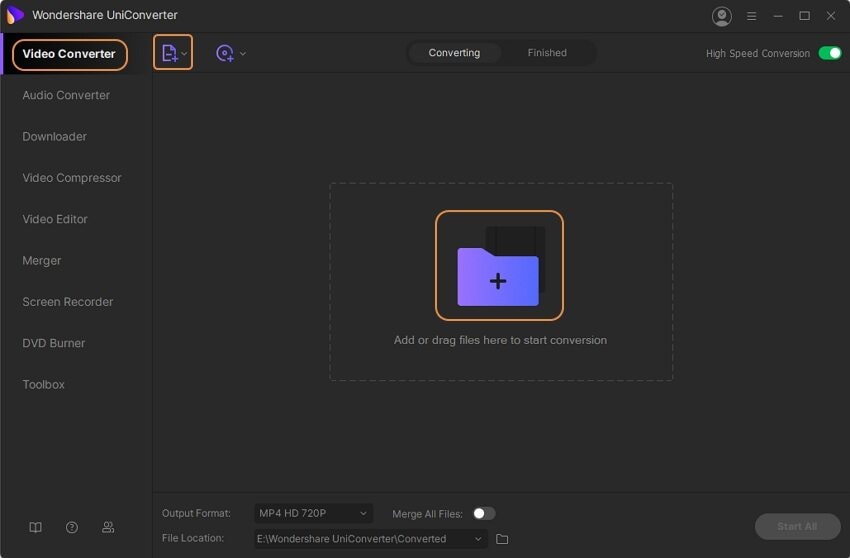
Passo 3 Selezionare un formato di uscita compatibile con quello del dispositivo.
Fare clic sull'icona a discesa vicino a Formato di output per poterlo fare. Quindi, scegliere il formato di uscita desiderato sotto l'icona del video.
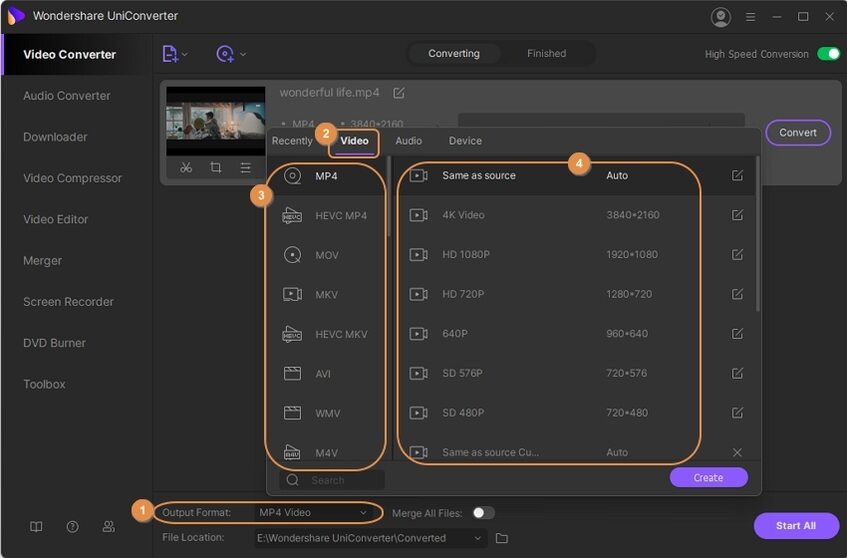
Passo 4 Modificare i video GoPro
È possibile 1) rimuovere le parti indesiderate di un video mediante il taglio 2) ritagliare i video GoPro in base alle proprie esigenze e 3) aggiungere filigrane, sottotitoli, effetti speciali, regolare il volume e aggiungere saturazioni.
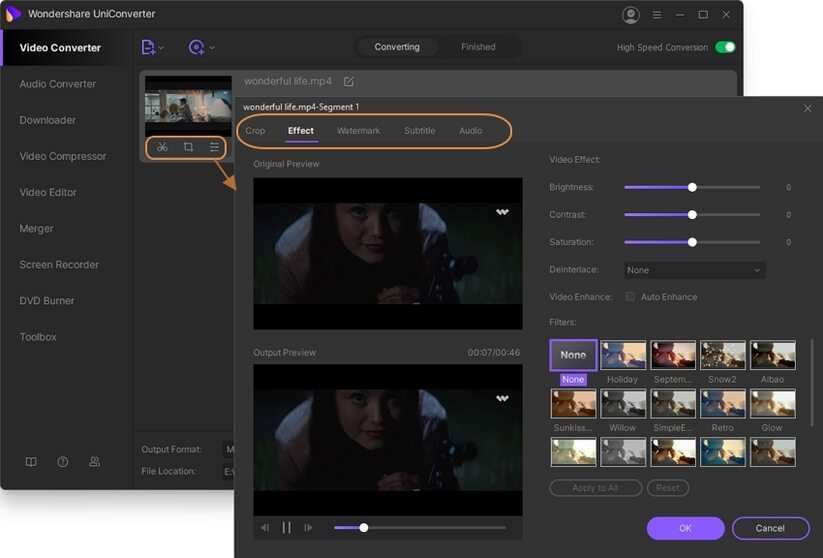
Passo 5 Infine, convertite i video GoPro
Fare clic su Avvia tutto per convertire i video nel loro insieme, oppure su Converti per convertire i video uno alla volta. Inoltre, ricordate di scegliere la posizione in cui salvare tutti i video convertiti.
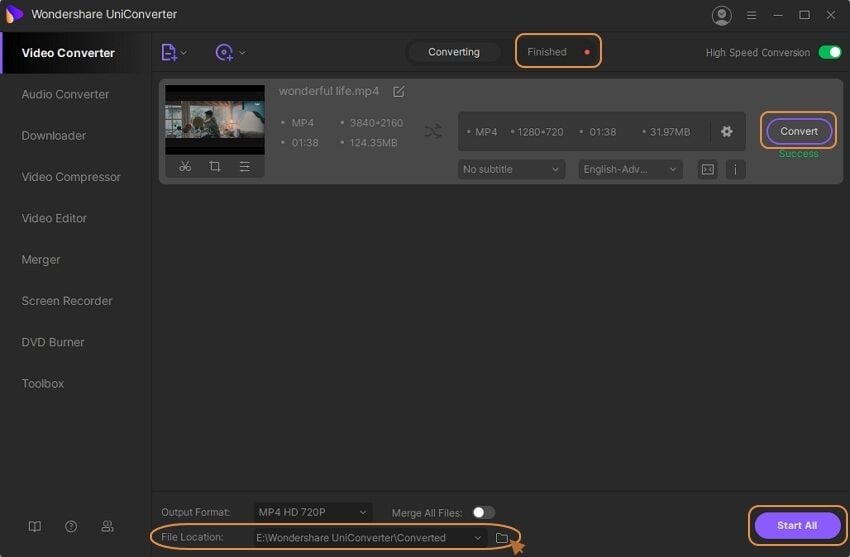
Conclusione
Dopo aver dato un'occhiata approfondita ai consigli per le riprese video e fotografiche grazie a questo Tutorial GoPro Hero 7 black, è fondamentale notare che una buona storia è normalmente il motore principale per ottenere risultati di qualità. Che si tratti di una giornata informale o di un evento professionale, è comunque necessario avere un'immagine chiara di ciò che si vuole mostrare. Questi consigli saranno i pilastri fondamentali per permettervi di ottenere scatti eccezionali, proprio come un professionista. Sarebbe utile se consideraste anche l'impiego di un programma di alto livello come UniConverter di Wondershare per aiutarvi a creare video raffinati dai video originali della GoPro.
 Converti in batch MOV in MP4, AVI, 3GP, WAV e viceversa facilmente.
Converti in batch MOV in MP4, AVI, 3GP, WAV e viceversa facilmente. 


Nicola Massimo
staff Editor
Commento(i)